Windows10系统之家 - 安全纯净无插件系统之家win10专业版下载安装
时间:2016-05-16 11:04:44 来源:Windows10之家 作者:hua2015
IE11浏览器使用过程中有时会遇到兼容性问题,比如激活失败,最终还需要降级到IE10来解决,win10怎么降级ie?就此现笔者详解如何将IE11降级到IE10。
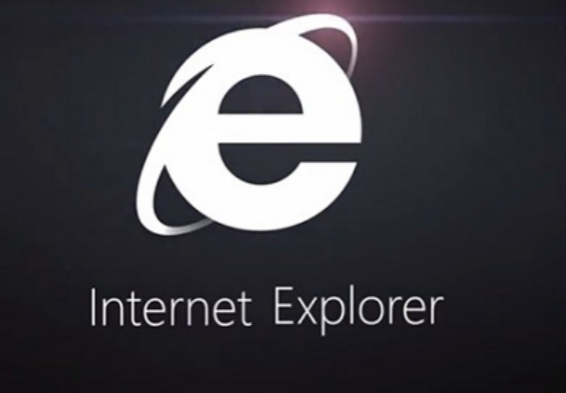
1、点击“开始菜单——控制面板——Windows Update”。
2、进入Windows Update设置后,选择进入“查看历史更新记录”。
3、进入“查看已安装的更新”,然后就可找到IE11浏览器的更新项目了,找到“Internet Explore 11”项目并选中后点击顶部的卸载即可,之后即可自动将IE11降级到IE10浏览器版本了。
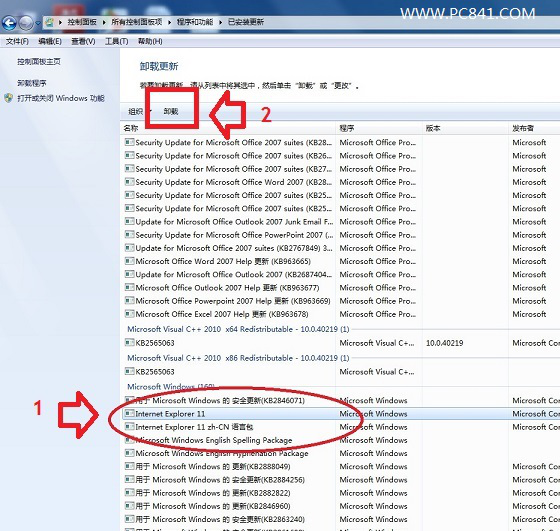
4、卸载完成后,会提示需要重启电脑生效,点击“立即重新启动”即可,重启电脑后,IE11浏览器就成功降级到IE10了。
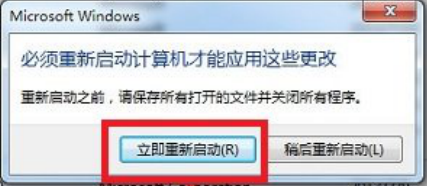
以上就是win10怎么降级ie 详解如何将IE11降级到IE10介绍了,由于IE11浏览器还存在一些兼容性问题,IE11降级到IE10介绍后,希望对大家有所
相关文章
热门教程
热门系统下载
热门资讯





























